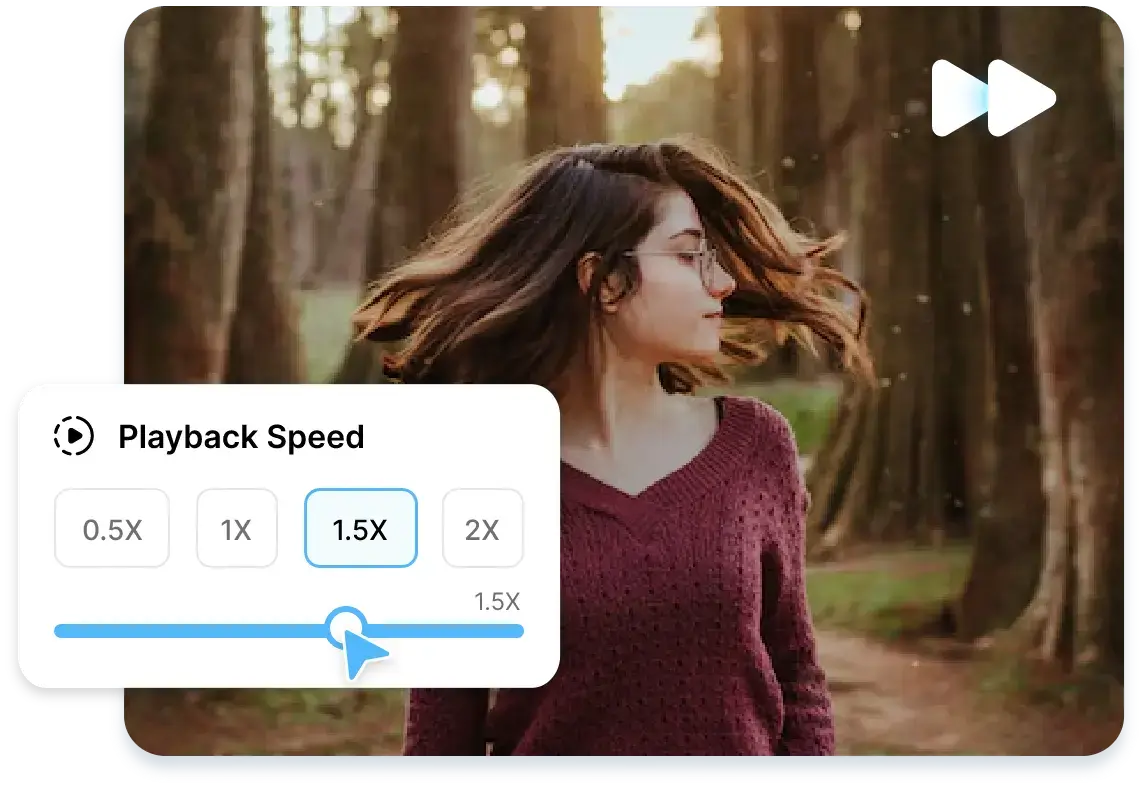25.000.000+
Benutzer










Verschleunigen oder verlangsamen Sie Videos in einem Blick
Wie können Sie einfach Ihre Videos beschleunigen oder verlangsamen online?
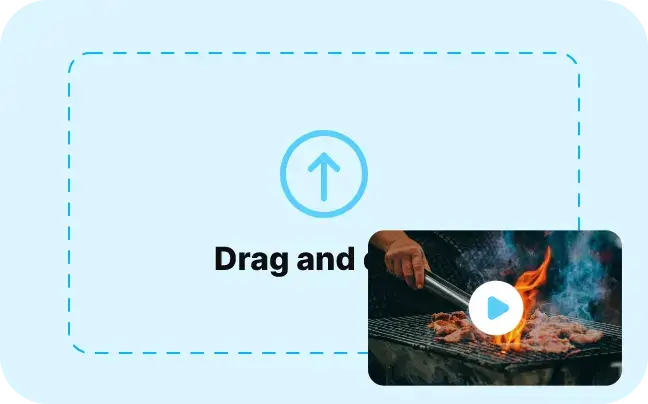
1. Datei hochladen
Laden Sie ein Videobestand in die Vmaker Video-Editor hoch oder wählen Sie eines aus Ihrem Videobibliothek
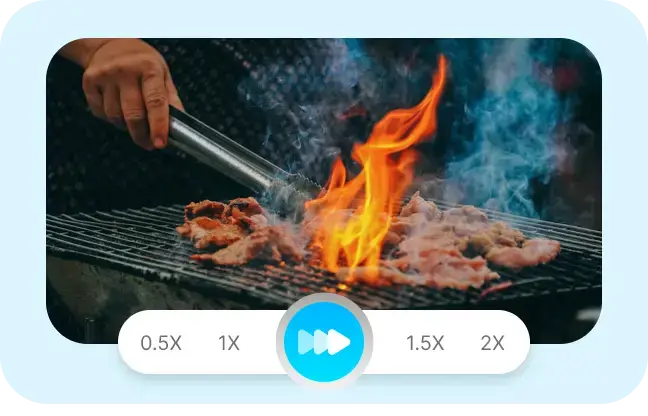
2. Video Geschwindigkeit ändern
Klicken Sie auf die Option Einstellungen und wählen Sie eine vordefinierte Geschwindigkeit oder stellen Sie eine angepasste Geschwindigkeit ein, um Ihr Video zu beschleunigen oder zu verlangsamen.
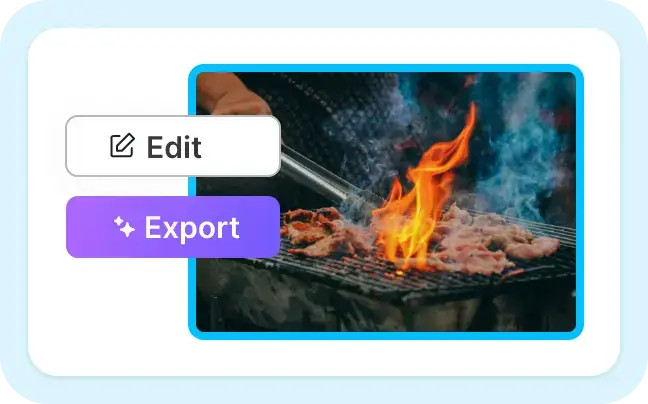
3. Video exportieren
Nachdem Sie die Geschwindigkeit angepasst haben, können Sie Ihr Video ohne Wasserzeichen oder weitere Bearbeitungen exportieren.
Video Geschwindigkeit mit unserem Online Video Editor

Video beschleunigen
Unser Online Video Geschwindigkeitsänderer bietet 3 vordefinierte Geschwindigkeiten (1x, 1.5x, 2x). Sie können auch eine angepasste Geschwindigkeit nach Belieben einstellen.

Video verlangsamen
Sie können Ihr Video kostenlos verlangsamen. Vmaker AI hat eine vordefinierte Geschwindigkeit (0.5x). Aber das Beste ist, dass Sie eine angepasste Zeit nach Belieben einstellen können.

Realtime-Änderungen machen
Wenn Sie die Geschwindigkeit ändern, sehen Sie dies direkt in der Video-Bearbeitungsleiste wieder. Sie können die Änderungen einfach in Echtzeit beobachten.

Zuschneiden, Zuschneiden und Format ändern
Während Sie die Geschwindigkeit anpassen, können Sie Ihre Videos auch zuschneiden, zuschneiden und das Format ändern mit der modernen und effektiven Toolbox.

Nutzen Sie es Online
Unser Video Geschwindigkeitsänderer ist vollständig online. Sie müssen keine Software installieren, die Ihr System verlangsamt.

In Sekunden konvertieren
Beschleunigen oder verlangsamen Sie Videos in nur wenigen Sekunden, nicht Minuten. Die Presets, die Bearbeitungsleiste und alle Tools innerhalb von Vmaker AI machen Konvertierung schnell.
Kraftvolle Video-Bearbeitungstools für alle Ihre Bearbeitungsbedürfnisse
Video Geschwindigkeit für Social Media anpassen
Sie können die Geschwindigkeit Ihres Videos vor dem Veröffentlichen auf sozialen Medien anpassen, ohne Qualitätsverlust. Beschleunigen oder verlangsamen Sie Videos für soziale Medien innerhalb einer Minute mit Vmaker AI.

Einfache Timelapse/Slow-Motion-Videos erstellen
Geben Sie Ihrem Video zusätzliche Aufmerksamkeit oder einen Twist, indem Sie es in Slow-Motion oder Timelapse umwandeln. Wählen Sie eine Geschwindigkeitspreset oder stellen Sie Ihre eigene Geschwindigkeit ein.

Qualität beim Umwandeln von Videos verlieren
Beim Umwandeln Ihrer Videos in Slow-Motion oder Timelapse komprimiert Vmaker AI Ihre Datei nicht, sodass Sie keine Kompromisse bei der Qualität eingehen.
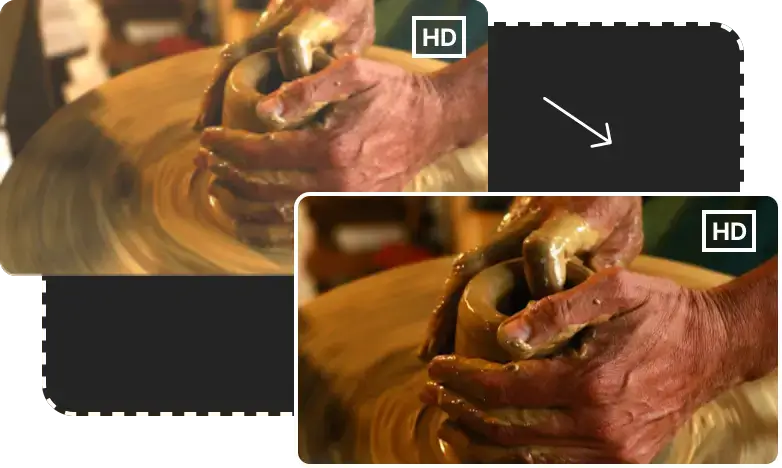
Eine Geschwindigkeitspreset oder Ihre eigene hinzufügen
Sie können eine Geschwindigkeitspreset auswählen (0.5x, 1x, 1.5x, 2x) oder eine angepasste Geschwindigkeit im Bearbeitungsfenster einstellen. Sie sind nicht an die Presets gebunden.
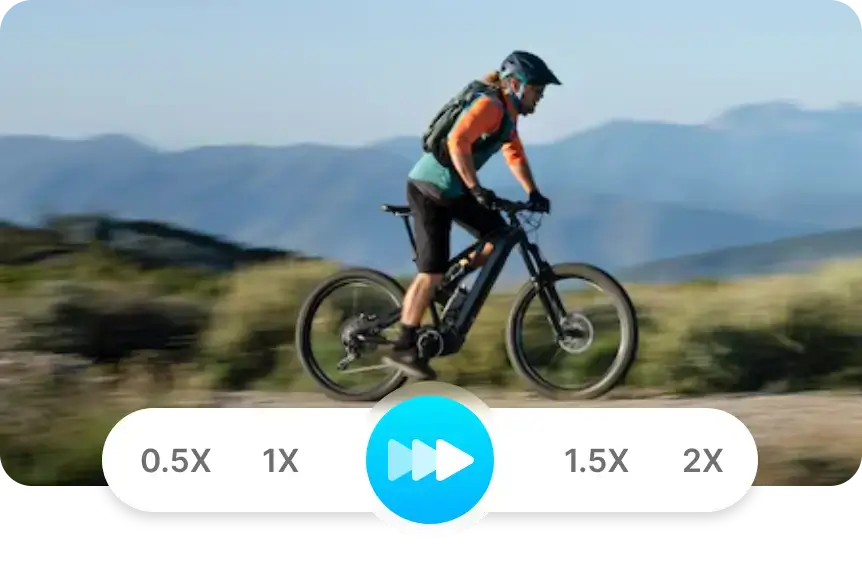
Sie Geschwindigkeit jedes Videoformats ändern
Sie können Videos jedes Formats beschleunigen oder verlangsamen! Unser Geschwindigkeitsänderer unterstützt alle Formate wie: MP4, MOV, WMV, AVI, AVCHD, FLV, F4V und SWF.
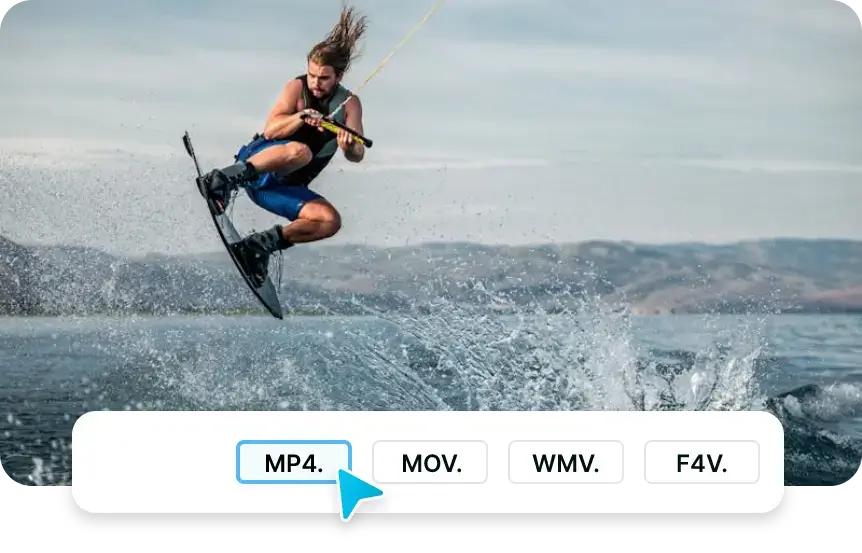
Einige Zitate von unseren Kunden
4.7 (271)
Häufig gestellte Fragen
Um die Geschwindigkeit einer Video ohne Qualitätsverlust zu ändern, wählen Sie einen Online Video Geschwindigkeitsänderer, der Ihre Datei beim Export nicht komprimiert. Es gibt viele Online Video-Editoren wie Vmaker, die Ihnen helfen können, Ihr Video zu beschleunigen oder zu verlangsamen.
Ja, natürlich! Sie können unseren Online Video Geschwindigkeitsänderer verwenden, um die Geschwindigkeit Ihres Videos zu ändern. Sie können Ihr Video beschleunigen oder verlangsamen in nur wenigen Sekunden.
Sie können unseren Online Video-Editor verwenden, um Ihr Video zu beschleunigen. Dieser hat 4 Presets und eine Option, um die Geschwindigkeit nach Belieben anzupassen.
Laden Sie Ihr Video in unseren Video-Editor hoch. Klicken Sie dann auf die Schaltfläche Einstellungen und wählen Sie die gewünschte Geschwindigkeitsinstellung. Sie können Ihr Video beschleunigen oder verlangsamen, je nachdem, was am besten passt.
Normalerweise werden Slow-Motion-Videos auf 0,5X verlangsamt. Verwenden Sie einen Online Geschwindigkeitsänderer und wählen Sie 0,5X oder niedriger, um Ihr normales Video in ein Slow-Motion-Video umzuwandeln.
Öffnen Sie Vmaker.com und laden Sie Ihr Video hoch. Wählen Sie dann unter dem Menü Einstellungen eine Geschwindigkeitsinstellung. Sie können die Geschwindigkeit auch basierend auf der Länge oder dem gewünschten Ergebnis anpassen. Vmaker funktioniert hervorragend auf iPhone, Android und anderen mobilen Geräten, sodass Sie keine Laptop-Verwendung benötigen.
Obwohl YouTube einen Video-Editor hat, sind die Optionen beschränkt und es gibt keinen Geschwindigkeitsänderer. Beschleunigen oder verlangsamen Sie Ihr Video mit unserem Online-Tool, bevor Sie es auf YouTube hochladen.
Laden Sie Ihr Slow-Motion-Video hoch. Wählen Sie dann die Option Einstellungen. Scrollen Sie nach unten und wählen Sie die 1x-Geschwindigkeit, um Ihr Slow-Motion-Video in eine normale Geschwindigkeit umzuwandeln.
Das Umwandeln eines normalen Videos in ein Timelapse ist einfach mit einem Online Geschwindigkeitsänderer. Laden Sie Ihr Video hoch, klicken Sie auf Einstellungen und wählen Sie eine Voreinstellung (1.5x, 2x) oder geben Sie eine angepasste Zeit ein.
Natürlich! Um Ihr Video für soziale Medien wie Facebook, Instagram, YouTube, TikTok, Twitter, Pinterest usw. zu beschleunigen, können Sie unseren Online Video Geschwindigkeitsänderer verwenden.